工具/原料:
系统版本:win10系统
品牌型号:惠普战66?
软件版本:大白菜一键重装系统7.0.10.19
方法/步骤:
方法一、大白菜制作u盘重装系统
一、大白菜u盘制作
1、搜索并打开大白菜官网,下载大白菜U盘启动盘制作工具,查询电脑型号对应的u盘启动快捷键。
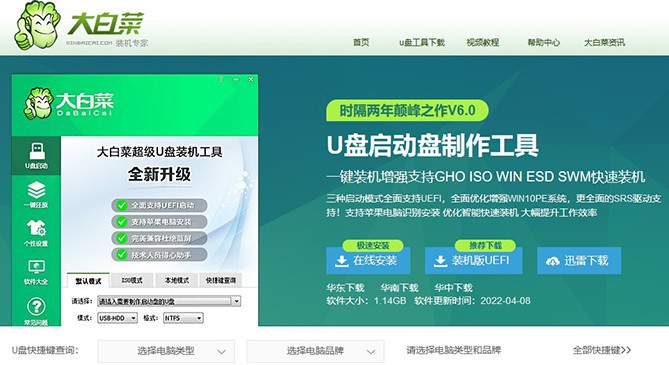
2、将u盘接入,打开大白菜U盘启动盘制作工具,默认设置,点击制作即可。
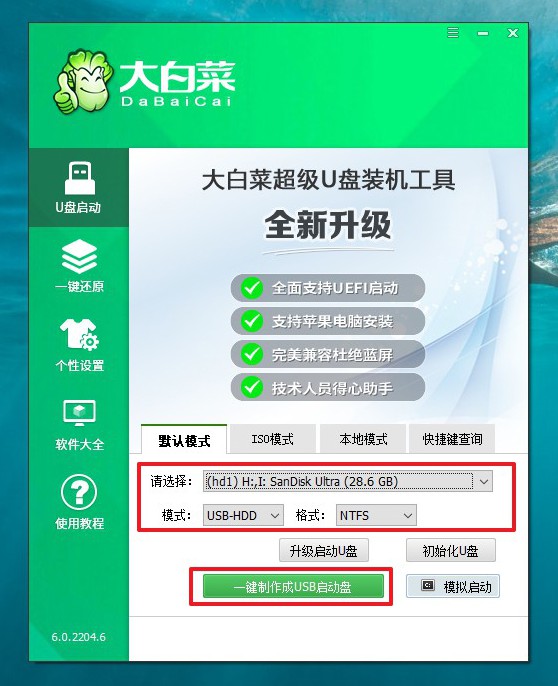 二、大白菜u盘启动
二、大白菜u盘启动
1、将大白菜U盘启动盘接入电脑,重启电脑,快速按下bios启动快捷键进入优先启动项设置页面,并将U盘设置为第一启动项。
U盘重装系统步骤win10教程
很多网友问U盘重装系统步骤win10难不难,其实重装系统自己都是可以操作完成的,新手小白都是可以独立完成的,今天小编就来教大家关于U盘重装系统步骤win10教程,希望每个网友都能学会哦。
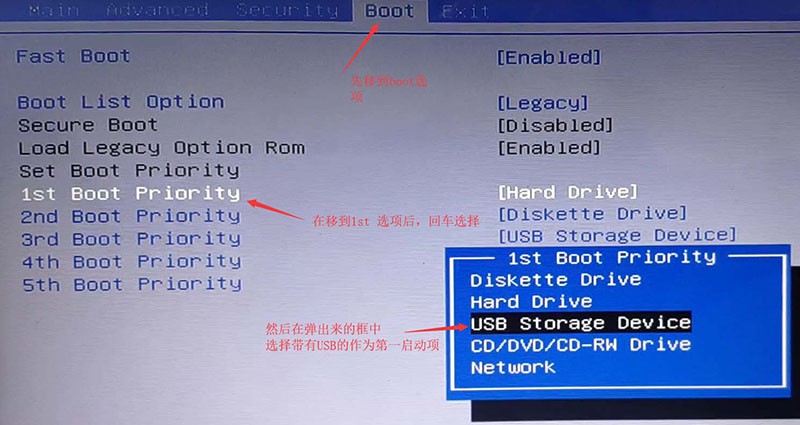 2、进入大白菜主菜单后,选择【1】win10X64PE(2G以上内存),回车进入winpe桌面。
2、进入大白菜主菜单后,选择【1】win10X64PE(2G以上内存),回车进入winpe桌面。
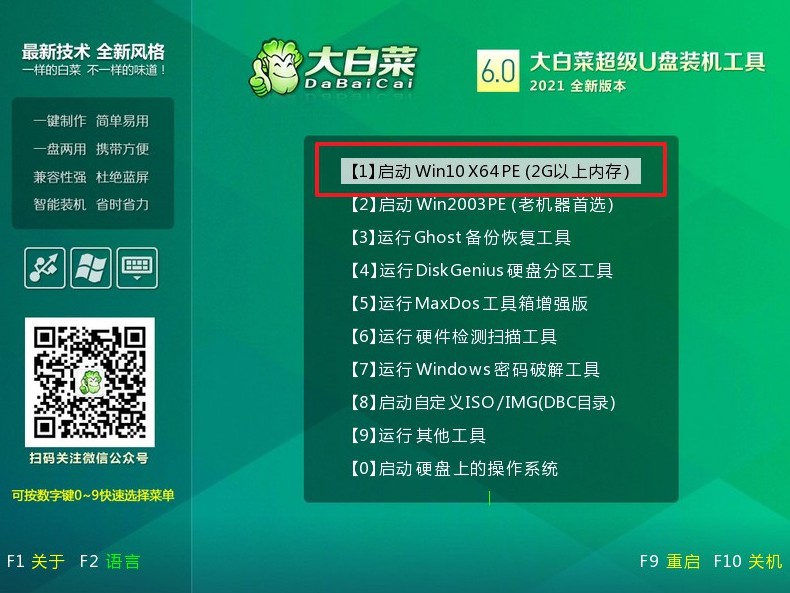 三、大白菜u盘装系统
三、大白菜u盘装系统
1、进入桌面后,找到一键装机工具,如图所示,点击“执行”继续操作。
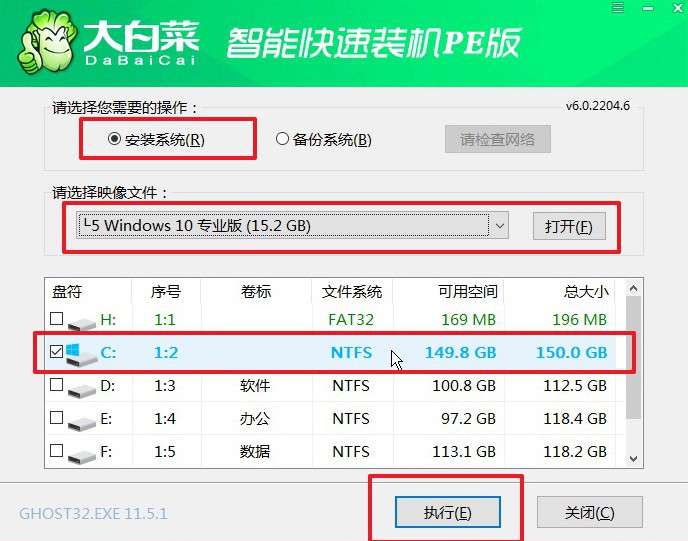
2、注意,大白菜u启动盘重装系统期间,要保持电源通畅,不要断电。
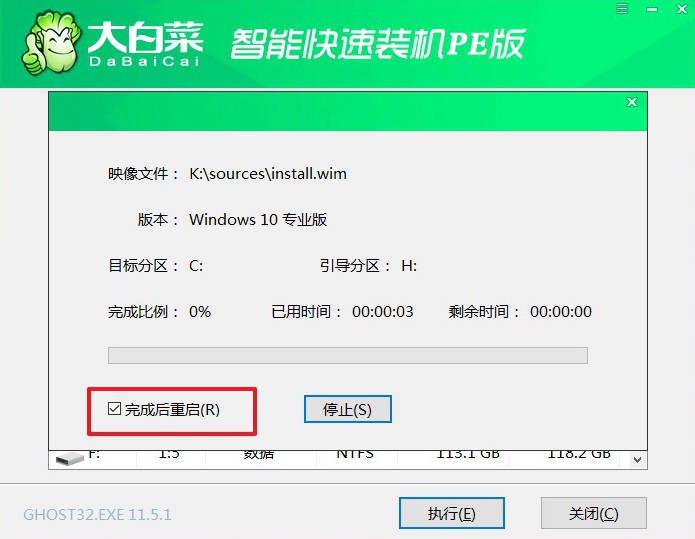 3、电脑第一次重启时,拔掉U盘,后面无需操作,直至电脑进入win10界面。
3、电脑第一次重启时,拔掉U盘,后面无需操作,直至电脑进入win10界面。
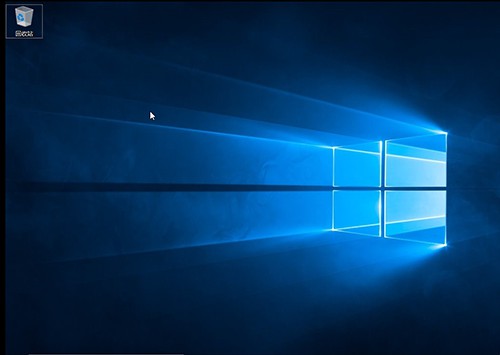 方法二、小鱼一键重装系统制作U盘重装系统
方法二、小鱼一键重装系统制作U盘重装系统
1、下载安装小鱼一键重装系统软件,选择制作U盘,点击开始制作。
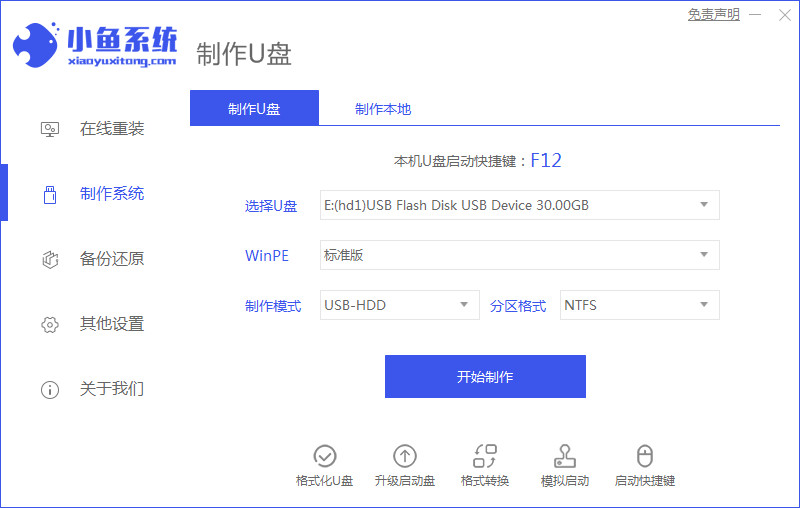 2、制作启动盘前确定已备份好U盘内的资料,点击确定。
2、制作启动盘前确定已备份好U盘内的资料,点击确定。
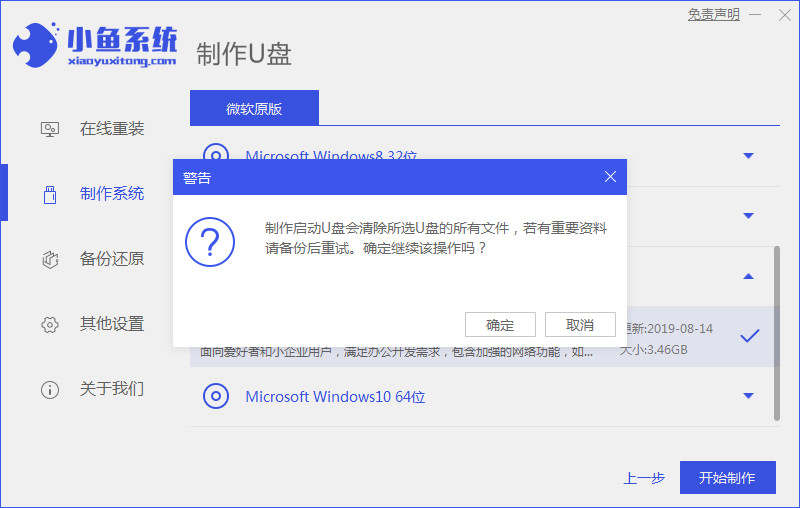 3、等待软件将pe系统等资料写入U盘。
3、等待软件将pe系统等资料写入U盘。
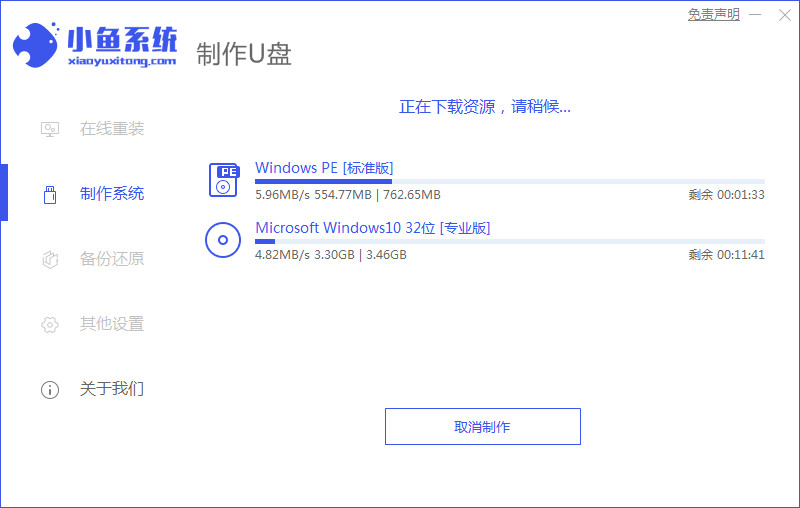 4、提示U盘制作成功后,点击预览,记住自己电脑型号的启动热键。
4、提示U盘制作成功后,点击预览,记住自己电脑型号的启动热键。
 5、将u盘插入要安装系统的电脑,按热键进入启动管理器,选择第二项进入pe系统。
5、将u盘插入要安装系统的电脑,按热键进入启动管理器,选择第二项进入pe系统。
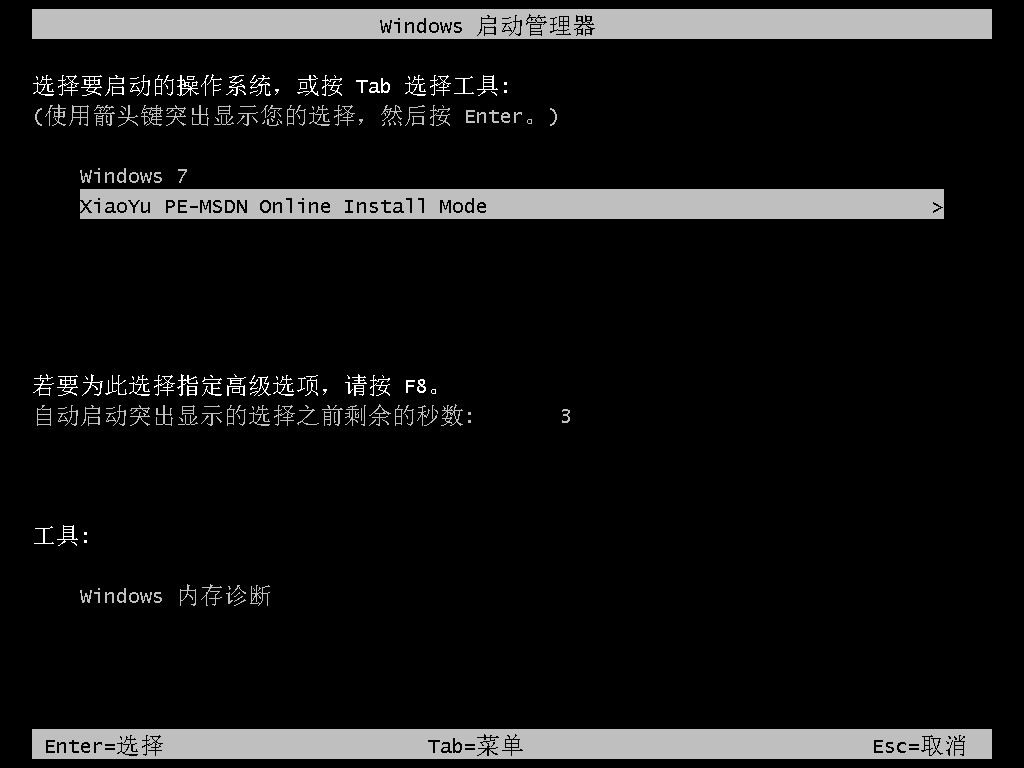 6、等待系统自动安装,重启后进入桌面,完成。
6、等待系统自动安装,重启后进入桌面,完成。
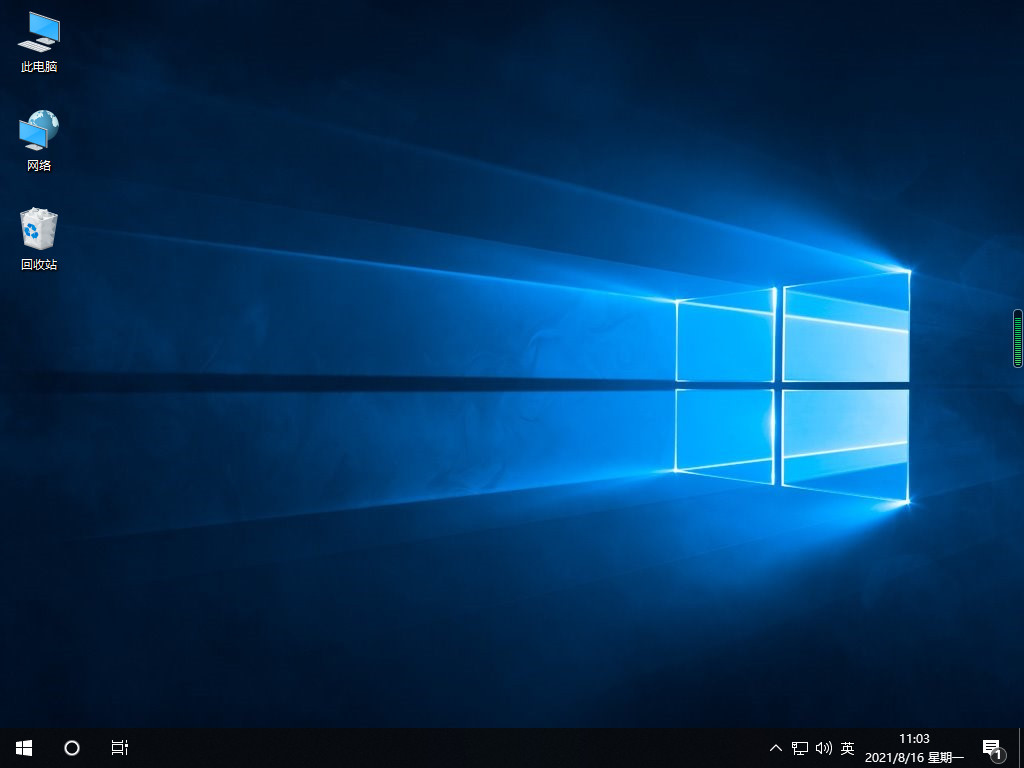 总结:上文就是小编为大家详细介绍的关于如何用优盘重装系统win10的操作方法,希望以上的介绍能够为大家提供更多的帮助。
总结:上文就是小编为大家详细介绍的关于如何用优盘重装系统win10的操作方法,希望以上的介绍能够为大家提供更多的帮助。
win10开机黑屏只有鼠标怎么办
win10开机黑屏只有鼠标怎么办?win10开机黑屏只有鼠标怎么解决?当我们在使用win10电脑时,打开之后发现电脑黑屏只有鼠标可以使用,怎么解决这种情况呢,桌面黑屏只有鼠标这种问题在Win10中算是比较常见的问题了,但很多人都不知道怎么解决,这个问题其实很简单,我们并不需要重装系统这么麻烦。下面小编给大家介绍win10开机黑屏只有鼠标解决方法。






